Comment créer une story Facebook

Les stories Facebook peuvent être très amusantes à réaliser. Voici comment vous pouvez créer une story sur votre appareil Android et votre ordinateur.
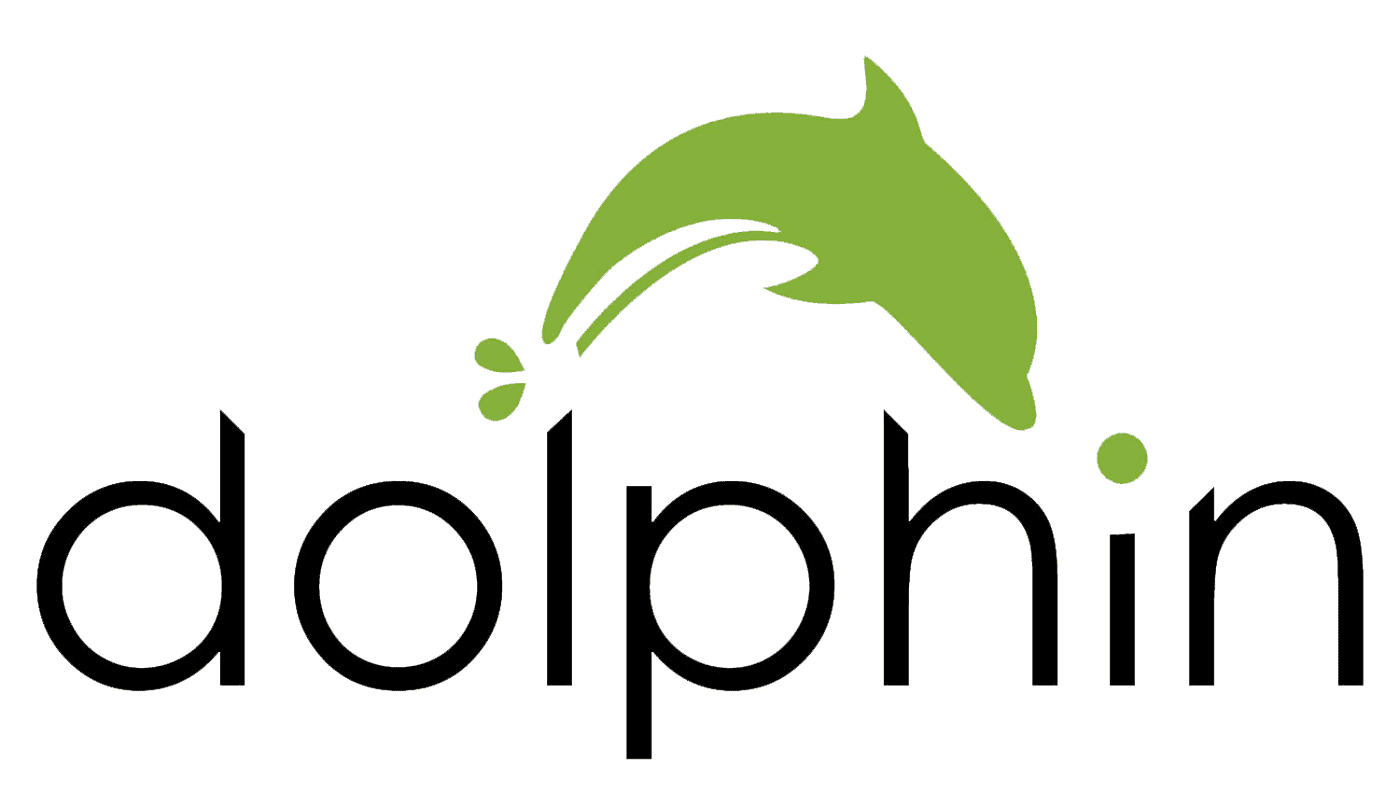
L'interface à écran tactile d'un smartphone moderne est généralement très intuitive à utiliser. Il est facile de faire défiler les pages Web en glissant simplement de haut en bas. Lorsque le temps se refroidit, vous voudrez peut-être mettre des gants lorsque vous êtes à l'extérieur. Certains gants sont spécialement conçus pour fonctionner avec des appareils à écran tactile. Si vous utilisez une paire de gants qui ne fonctionnent pas avec les écrans tactiles, il peut être difficile ou froid d'utiliser votre téléphone à l'extérieur.
Le navigateur Dolphin sur Android dispose d'une fonctionnalité qui peut vous aider dans cette situation. Vous pouvez configurer les boutons de volume de votre téléphone pour faire défiler la page Web ou pour changer d'onglet à votre place, plutôt que de modifier le volume.
Pour configurer le comportement des touches de volume dans le navigateur Dolphin, vous devez accéder aux paramètres de l'application. Pour ce faire, vous devez d'abord appuyer sur l'icône Dauphin au centre de la barre inférieure.
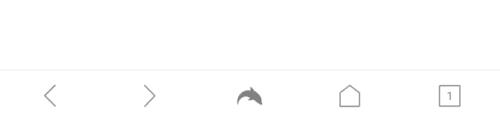
Appuyez sur l'icône Dolphin au centre de la barre inférieure pour pouvoir accéder aux paramètres de l'application.
Ensuite, pour ouvrir les paramètres, appuyez sur l'icône de la roue dentée dans le coin inférieur droit du volet contextuel.
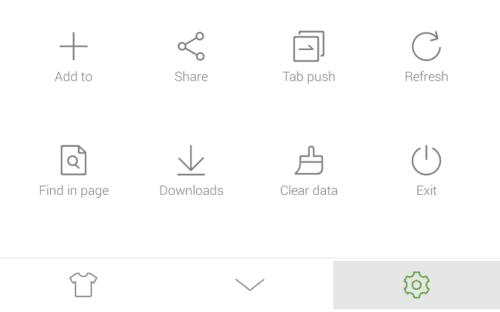
Appuyez sur l'icône de la roue dentée en bas à droite du volet contextuel pour ouvrir les paramètres de l'application.
Passez à l'onglet « Avancé » en haut à droite, puis appuyez sur « Plus » en bas de la sous-section « Personnaliser ».
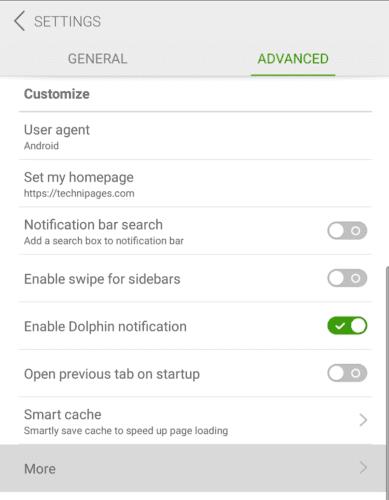
Appuyez sur "Plus" au bas de la sous-section "Personnaliser" de l'onglet "Avancé".
Ensuite, vous devez appuyer sur "Action du bouton de volume", situé en deuxième position à partir du bas, pour configurer le comportement des boutons de volume.
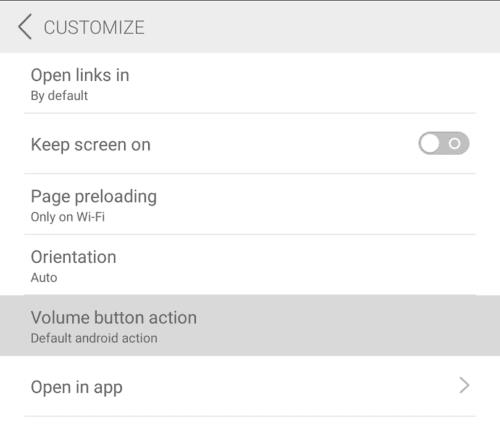
Appuyez sur "Action du bouton de volume", situé en deuxième position à partir du bas, pour configurer le comportement des boutons de volume.
Vous pouvez choisir parmi trois comportements différents. "Action Android par défaut" conservera les boutons de volume par défaut. « Faire défiler la page vers le haut/bas » configurera les boutons de volume pour faire défiler vers le haut et vers le bas la page sur laquelle vous vous trouvez. « Changement d'onglet » configurera les boutons de volume pour basculer entre vos onglets ouverts.
Appuyez simplement sur le comportement que vous souhaitez configurer et il sera instantanément enregistré.
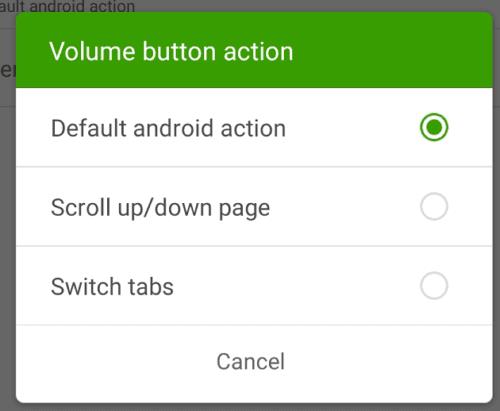
Choisissez l'action que vous souhaitez que vos boutons de volume effectuent.
Les stories Facebook peuvent être très amusantes à réaliser. Voici comment vous pouvez créer une story sur votre appareil Android et votre ordinateur.
Découvrez comment désactiver les vidéos en lecture automatique ennuyeuses dans Google Chrome et Mozilla Firefox grâce à ce tutoriel.
Résoudre un problème où la Samsung Galaxy Tab A est bloquée sur un écran noir et ne s
Un tutoriel montrant deux solutions pour empêcher définitivement les applications de démarrer au démarrage de votre appareil Android.
Ce tutoriel vous montre comment transférer un message texte depuis un appareil Android en utilisant l
Comment activer ou désactiver les fonctionnalités de vérification orthographique dans le système d
Vous vous demandez si vous pouvez utiliser ce chargeur provenant d’un autre appareil avec votre téléphone ou votre tablette ? Cet article informatif a quelques réponses pour vous.
Lorsque Samsung a dévoilé sa nouvelle gamme de tablettes phares, il y avait beaucoup à attendre. Non seulement les Galaxy Tab S9 et S9+ apportent des améliorations attendues par rapport à la série Tab S8, mais Samsung a également introduit la Galaxy Tab S9 Ultra.
Aimez-vous lire des eBooks sur les tablettes Amazon Kindle Fire ? Découvrez comment ajouter des notes et surligner du texte dans un livre sur Kindle Fire.
Vous souhaitez organiser le système de signets de votre tablette Amazon Fire ? Lisez cet article pour apprendre à ajouter, supprimer et éditer des signets dès maintenant !






